Как добавить музыку на слайды PowerPoint
Каждый хочет, чтобы его презентация PowerPoint была уникальной. Пользователи будут использовать фотографии, добавлять цветной текст и различные стили шрифта, чтобы сделать свою презентацию привлекательной для своей аудитории. Что, если пользователь хочет, чтобы к каждому слайду в PowerPoint добавлялась фоновая музыка? В этом уроке мы обсудим, как добавить фоновую музыку(add background music) к каждому слайду.
Как добавить фоновую музыку(Background Music) в PowerPoint
Откройте Microsoft PowerPoint.
Вы можете создать новую презентацию или открыть одну из своих старых.

Сначала нажмите на первый слайд.
Нажмите на вкладку « Вставка(Insert) ».
В крайнем правом углу нажмите « Аудио( Audio) » ; в раскрывающемся меню « Аудио » у вас есть два варианта (Audio)«Аудио на моем ПК(Audio on My PC) » или «Запись аудио»(Record Audio) ; выберите любой из них.
В этом уроке мы собираемся выбрать Аудио на моем ПК(Audio on my PC) .

Откроется диалоговое окно « Вставить аудио(Insert Audio) », выберите нужный звук и нажмите « Вставить(Insert) » .
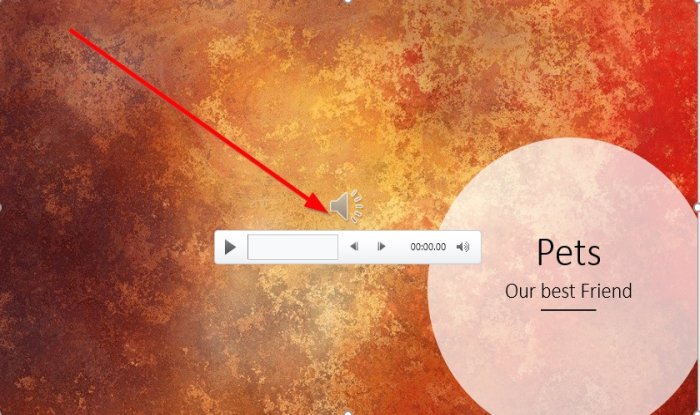
В центре слайда появится небольшое поле для воспроизведения.
Существуют инструменты для использования поля воспроизведения, паузы или воспроизведения(Pause or Play) , перемещения (Move) назад(Backward) , перемещения вперед(Move Forward) , увеличения(Increase) , уменьшения(Decrease) и отключения или включения (Unmute)звука(Mute) фоновой музыки.

Когда фоновый звук добавляется к слайду PowerPoint , в строке меню появляется вкладка « Воспроизведение(Playback) » . Вкладка « Воспроизведение(Playback) » содержит инструменты для настройки звука, добавляемого к слайду.
Существует кнопка « Предварительный просмотр(Preview ) » , которая позволяет вам предварительно просмотреть(Preview) или воспроизвести(Play) звук на вкладке « Окупаемость » в крайнем левом углу группы « (Payback)Предварительный просмотр(Preview) ».
На вкладке « Воспроизведение(Playback) » вы можете добавлять и удалять закладки аудио в текущем времени аудиоклипа с помощью инструмента « Добавить(Add) и удалить (Remove) закладку » в группе « (Bookmark)Закладки(Bookmarks) ».
Вы можете обрезать звук с помощью инструмента « Обрезать звук(Trim Audio) » на вкладке «Воспроизведение».
Придайте(Fade In) звуку постепенное появление и затухание , выбрав инструменты Fade (Fade Out)Duration(Fade Duration) в группе редактирования.
В группе « Параметры звука(Audio Options) » вы можете изменить громкость звука, нажав кнопку « Громкость(Volume) » . Вы можете выбрать, хотите ли вы, чтобы громкость была низкой(Low) , средней(Medium) , высокой(High) и без звука(Mute) .
В той же группе « Параметры звука(Audio Options) » вы можете выбрать, как вы хотите запускать(Start) видео ( автоматически(Automatically) , в последовательности(In Click Sequence) кликов и при нажатии(When Clicked On) ), а также если вы хотите, чтобы звук воспроизводился на слайдах(Play Across Slides) , скрывался во время показа(Hide During the Show) , зацикливался до остановки.(Looped Until Stop) , и перемотка назад после воспроизведения(Rewind after Play ) .
В группе « Стили аудио(Audio Styles) » у вас есть два варианта настройки звука: вы можете выбрать «Нет стиля»(No Style) , чтобы сбросить параметры воспроизведения звука, или выбрать « Воспроизвести в фоновом(Play in Background) режиме» . Мы выбираем Воспроизведение аудио в фоновом режиме(Play audio in Background) . Звук будет воспроизводиться в фоновом режиме.
Выполните ту же процедуру, описанную выше, чтобы добавить звук или музыку к каждому слайду.
Я надеюсь, что эта статья будет полезна; если у вас есть вопросы, пожалуйста, прокомментируйте ниже.
Читать далее(Read next) : Как сделать PowerPoint доступным только для чтения и недоступным для редактирования(How to make PowerPoint Read-only and uneditable) ?
Related posts
Как размыть картинку в PowerPoint
Excel, Word or PowerPoint не мог начать в прошлый раз
Как связать один PowerPoint presentation на другой
PowerPoint не отвечает, замораживает, висит или перестал работать
Как связать элементы, Content or Objects к PowerPoint slide
Как использовать Presenter Coach в Microsoft PowerPoint Online
Как включить и объединить Shapes в PowerPoint
Как группировать или разгружать объекты в PowerPoint Online and Google Slides
Как вставить Countdown Timer в PowerPoint presentation
Как добавить Audio на PowerPoint
Convert PDF до PPT (PowerPoint) Используя эти бесплатные software & online tools
Как создать Design Preset или тему в PowerPoint
Как создать Org chart в PowerPoint
Как изменить по умолчанию File Format для сохранения в Word, Excel, PowerPoint
Как создать Roadmap в PowerPoint
Как отступить и выровнять Bullet Points в PowerPoint
Как сделать Flowchart в PowerPoint
Как отформатировать и изменить Slide layout в PowerPoint сразу
Как изменить Background в PowerPoint
Как размыть часть картины с PowerPoint
